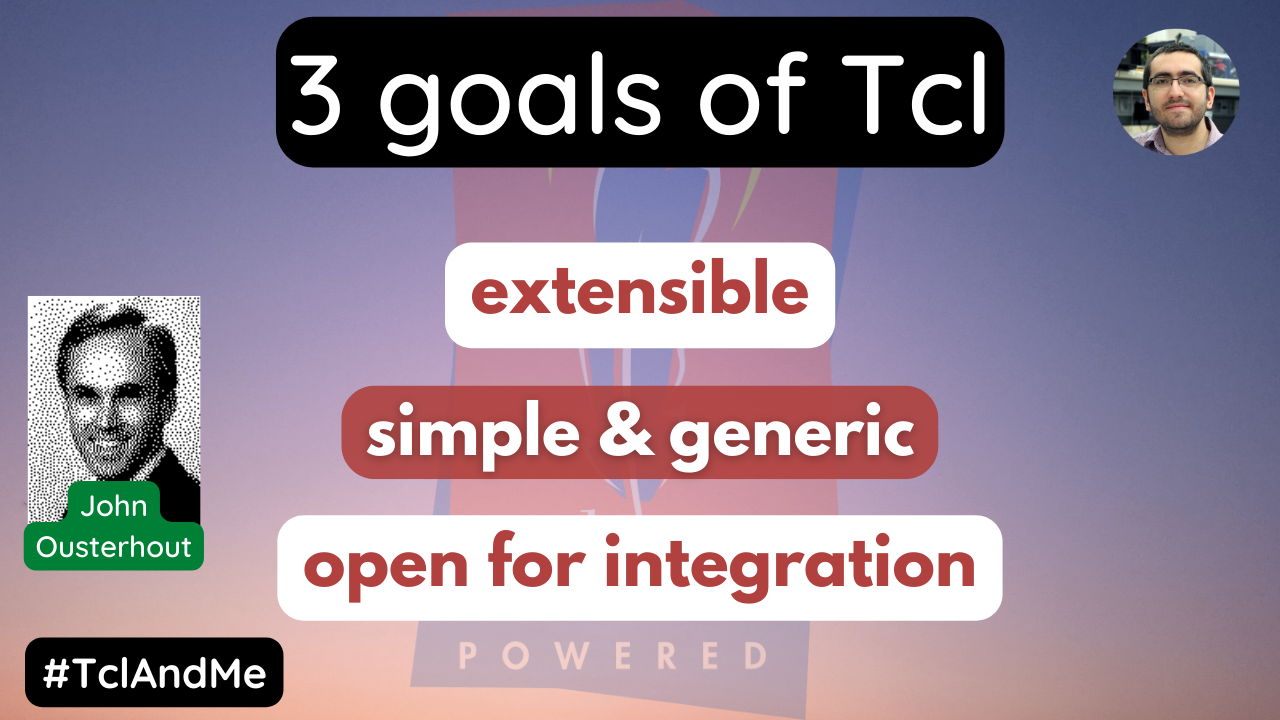Среда Windows Subsystem for Linux (WSL) позволяет запускать нативные приложения, писать скрипты, выполнять команды и скрипты Linux непосредственно из Windows без использования эмуляторов или развертывания выделенных виртуальных машин. Актуальной версией среды является WSL 2, в которой используется полноценное ядро Linux (версия ядра 5.15) и обеспечивает полную совместимость с системными вызовами. Образ ядра Linux в WSL представляет собой легкую виртуальную машину, для запуска которой не нужно устанавливать полноценную роль Hyper-V.
Содержание:
- Как установить Windows Subsystem for Linux (WSL2)?
- WSL: Установка дистрибутива Linux в Windows
- Команды для управления WSL в Windows
- Использование Linux в среде WSL
Вы можете запустить WSL 2:
- Во всех версиях Windows 10, начиная с 1903, а также в Windows 11 и Windows Server 2022;
- В настройка BIOS/UEFI компьютера должна быть включена поддержка аппаратной виртуализации: Intel VT (Intel Virtualization Technology) или AMD-V (SVM Mode).
Как установить Windows Subsystem for Linux (WSL2)?
Компонент WSL по умолчанию отключен в Windows. Современных дистрибутивах Windows 10 и Windows 11 для установки среды WSL достаточно выполнить команду:
wsl --install
Этак команда автоматически включит все необходимые компоненты Windows, необходимые для работы WSL, установить обновление ядра Linux для WSL2, загрузит дистрибутив Ubuntu (по-умолчанию) и установит его в WSL.
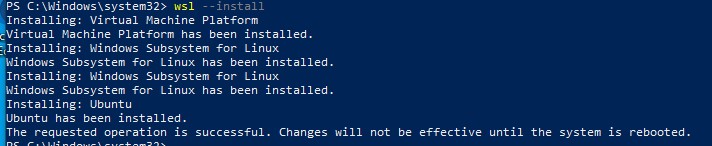
Осталось перезагрузить компьютер, и вы можете запускать среду WSL!
Вы можете установить для WSL другой дистрибутив Linux. Выведите список доступных дистрибутивов:
wsl --list --online
Укажите имя дистрибутива Linux, который установить в WSL. Например:
wsl --install -d kali-linux
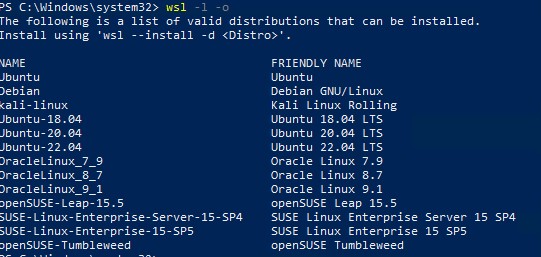
Если в BIOS/UEFI компьютера не включена виртуализация, при установке WSL вы получите ошибку:
Installation failed with error 0x80070003 or error 0x80370102” it means that Bios Level Virtualization is not enabled on your computer.
Вы можете установить WSL2 в Windows вручную. Для этого придется вручную последовательно выполнить все этапы, который команда wsl —install запускала автоматически:
- Установить WSL
- Включить компонент виртуалзации VirtualMachinePlatform
- Установить ядро WSL 2
- Скачать и установить дистрибутив Linux для WSL
Сначала установите следующие компоненты Windows:
Enable-WindowsOptionalFeature -Online -FeatureName Microsoft-Windows-Subsystem-Linux
Enable-WindowsOptionalFeature -Online -FeatureName VirtualMachinePlatform

Перезагрузите компьютер.
Скачаем и установим обновление ядра Linux для WSL2 (WSL2 Linux kernel update package for x64 machines — https://wslstorestorage.blob.core.windows.net/wslblob/wsl_update_x64.msi). Можете скачать пакет вручную или с помощью PowerShell:
Invoke-WebRequest -Uri https://wslstorestorage.blob.core.windows.net/wslblob/wsl_update_x64.msi -OutFile "$($env:userprofile)\Downloads\wsl_update_x64.msi" -UseBasicParsing
Invoke-Item "$($env:userprofile)\Downloads\wsl_update_x64.msi"
rm "$($env:userprofile)\Downloads\wsl_update_x64.msi"
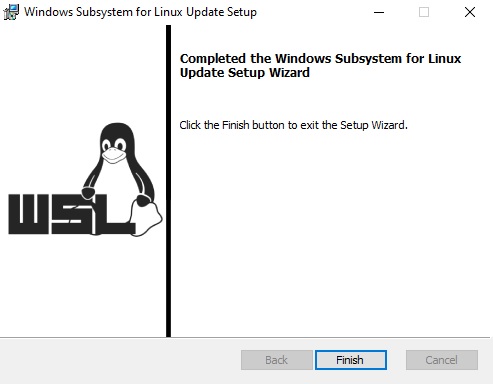
Еще раз перезагрузите компьютер и назначьте версию WSL 2 в качестве среды по-умолчанию:
wsl --set-default-version 2

WSL: Установка дистрибутива Linux в Windows
После того, как ядро WSL установлено в Windows, вы можете установить один или несколько дистрибутивов Linux на компьютер.
Можно установить пакет с дистрибутивом Linux через Microsoft Store. Доступны следующие дистрибутивы:
- Ubuntu
- Debian
- Kali Linux
- OpenSUSE
- Oracle Linux
- SUSE Linux Enterprise Server
- Fedora
Найдите нужную версию дистрибутива в Store и установите ее, нажав кнопку Получить (Get).
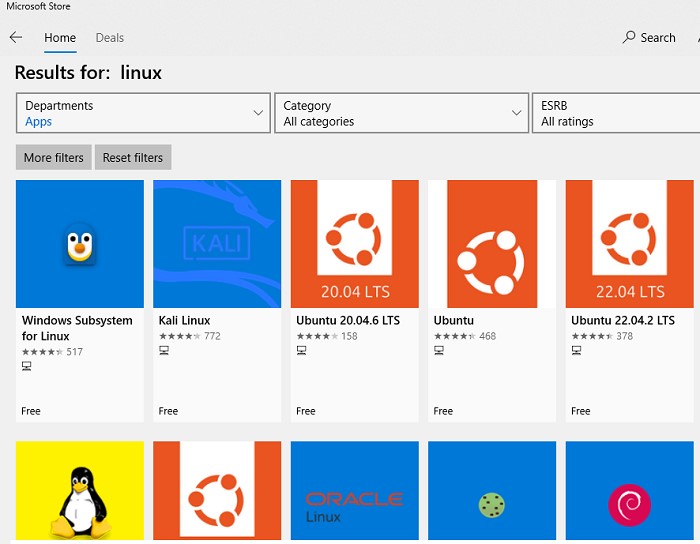
Если у вас отключен Windows Store, вы хотите установить дистрибутив WSL в Core редакции Windows Server или вам нужно установить WSL на Изолированном от интернета компьютере (оффлайн), вы можете скачать дистрибутив Ubuntu с помощью PowerShell командлета Invoke-WebRequest:
Invoke-WebRequest https://aka.ms/wslubuntu2204 -OutFile ubuntu-2204.appx –UseBasicParsing
Установите пакет для WSL с помощью:
Add-AppxPackage .\ubuntu-2204.appx
После окончания установки появится окно, в котором вам будет предложено указать имя пользователя и пароль для вашего дистрибутива.
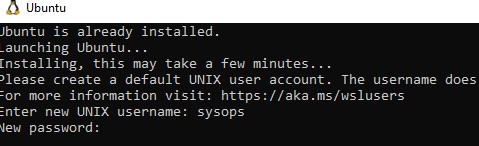
После установки вы можете в меню Пуск появится отдельная программа для запуска Linux.
Также вы можете запустить ваш Linux из отдельной вкладки Windows Terminal или с помощью команды
wsl
.
Команды для управления WSL в Windows
Рассмотрим основные команды для управления ядром и дистрибутивами Linux в WSL.
Проверить текущую версию ядра WSL:
wsl --version
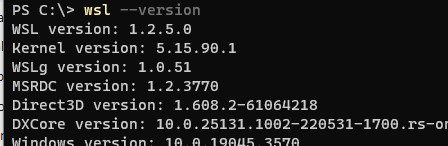
Обновить ядро WSL вручную:
wsl --update
Откатится к предыдущему ядру WSL:
wsl --update rollback
Вывести список установленных версий Linux:
wsl --list
Вывести дистрибутив Linux, который используется по-умолчанию:
wsl --status
Дистрибутив Linux по-умолчанию в WSL можно изменить:
wsl --setdefault Ubuntu
Запустить определенный дистрибутив в WSL:
wsl -d kali-linux
Завершить среду WSL:
wsl --shutdown
Можно войти в WSL Ubuntu под root и сбросить пароль:
ubuntu config --default-user root
Passwd
Вернуть пользователя по умолчанию
ubuntu config --default-user your_username
Для настройки параметров WSL и дистрибутивов Linux используются конфиг файлы:
- wsl.conf – файл с настройками конкретного дистрибутива Linux (находится в директории /etc)
- .wslconfig – глобальные настройки WSL, которые применяются ко всем дистрибутовам (находится в профиле пользователя в
%UserProfile%
)
Например, если вы хотите ограничить использование оперативной памяти и CPU компьютера дистрибутивами Linux в WSL, создайте такой файл
%UserProfile%\.wslconfig
:
[wsl2] memory=2GB processors=2
Использование Linux в среде WSL
Дистрибутив Linux, установленный в WSL является полноценной операционной системой. Поэтому после установки рекомендуется выполнить обновление пакетов. Для Ubuntu выполните команду:
$ sudo apt-get update && sudo apt-get upgrade -y
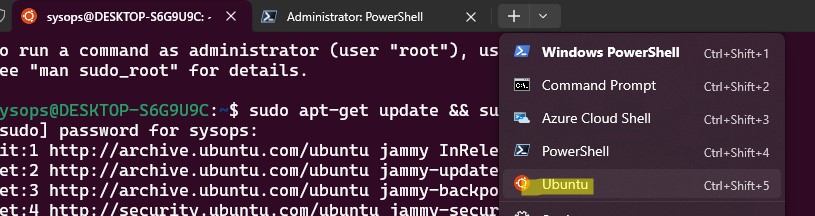
Файловая система вашего дистрибутива Linux хранится в профиле пользователя в виде VHDX файла. Например, виртуальный диск Ubuntu хранится в папке
%USERPROFILE%\AppData\Local\Packages\CanonicalGroupLimited.Ubuntu_79rhkp1fndgsc\LocalState
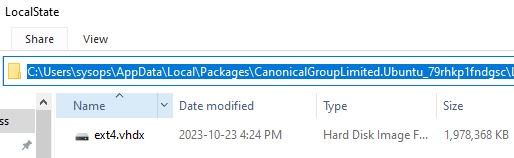
Файловая система Linux в WSL монтируется в виде сетевой папки прямо в проводник Windows.
Также для прямого доступа к файлам WSL из Windows можно использовать UNC путь. Например:
notepad \\wsl$\Ubuntu\sysops\home\1122.txt
В свою очередь локальные диски Windows монтируются в WSL в папку mnt. Вывести список файлов папок на диске C:
wsl
ls /mnt
ls/mnt/c
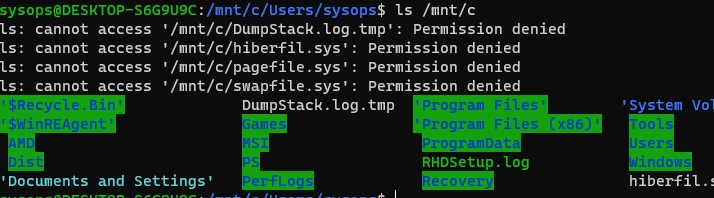
Другие примеры запуска Linux команд из Windows:
dir | wsl grep Sa
wsl ls ‑la > 123.txt
wsl ls ‑la /proc/cpuinfo
wsl ls ‑la “/mnt/c/Program Files”
Вы можете установить любые пакеты в Linux. Например, установите файловый менеджер Midnight Commander:
$ sudo apt-get install mc
В современной версии WSL 2 вы можете запускать из Windows любые приложения Linux с графическим интерфейсом (X11 и Wayland). Например, установите графический редактор:
$ sudo apt install gimp -y
Чтобы запустить его из Windows просто выполните команду:
wsl gimp
WSL Offline Installation Script
This script automates the offline installation of Windows Subsystem for Linux (WSL) on various Windows operating systems, including Windows Server 2019, Windows Server 2022, Windows 10, and Windows 11. It allows you to install a Linux distribution from an Appx file and, if supported, upgrade it to WSL 2. This is particularly useful in environments where internet access is limited or unavailable.
Features
- Offline Installation: No internet connection is required during the script execution, making it ideal for isolated environments.
- Automatic OS Detection: The script automatically detects your operating system and installs the appropriate WSL components.
- Linux Distribution Installation: Installs a Linux distribution of your choice from a pre-downloaded Appx file.
- WSL 2 Upgrade: Checks if the distribution supports WSL 2 and upgrades it if possible.
- Post-Installation Cleanup: Automatically cleans up temporary files and tasks after installation.
Prerequisites
-
Linux Distribution Appx File: Before running the script, download the Linux distribution you wish to install as an Appx file. You can find these files at the following link:
[Download WSL Linux Distributions]([https://aka.ms/wslstorepage] or [https://learn.microsoft.com/en-us/windows/wsl/install-manual#downloading-distributions])
Available distributions include:
- Ubuntu
- Debian
- Kali Linux
- openSUSE
- SUSE Linux Enterprise Server (SLES)
Make sure to download the correct version for your system and save it in a known location on your computer.
Script Usage
Step 1: Download the Linux Distribution
- Visit the [WSL Linux Distributions Download Page]([https://aka.ms/wslstorepage] or [https://learn.microsoft.com/en-us/windows/wsl/install-manual#downloading-distributions]).
- Download the desired Linux distribution as an Appx file.
- Save the file on your local machine in a directory that is easy to access.
Step 2: Run the Script
-
Open PowerShell as Administrator:
- Right-click on the Start menu and select «Windows PowerShell (Admin)».
-
Execute the Script:
- Navigate to the directory where the script (
WSL-Offline-Install.ps1) is located. - Run the script using the following command:
.\WSL-Offline-Install.ps1
- Navigate to the directory where the script (
License
This project is licensed under the MIT License — see the LICENSE file for details.

In this post, we will install Ubuntu 20.04 WSL package on an offline
Windows 10 machine. Although this post is prepared with Ubuntu 20.04, the steps
should be valid for other WSL packages too.
Getting files
If your Windows machine is connected to the Internet and you can easily install
WSL packages via Microsoft Store like by clicking Download from the Microsoft
Store here. To install it on an offline machine,
first we get .appx package for a corresponding guest OS from Microsoft. All
available Packages are listed
here.
Transfer the downloaded package to the target offline machine. For example, when
I am writing this post, to install Ubuntu 20.04 I get
Ubuntu_2004.2020.424.0_x64.appx.
Enabling WSL on Windows
Open a PowerShell terminal and type wsl. If you get an error about not recognized
command, first you should enable WSL. The official instructions are given
here.
Alternatively you can do it with GUI. Find Programs and Features on Control Panel,
then click Turn Windows features on or off as shown below.
Yapılacaklar
2-wsl-enable.png is missing
After rebooting Windows, wsl command should be available to use and should be
working on PowerShell. Since we don’t have any installed WSL guest OS on the PC,
it will say ... no installed distributions.
Not
ℹ️ If your machine
satisfies
requirements for WSL 2 and you don’t have any specific
reason to stick
with WSL (1), I recommended to switch to WSL 2 now but you can stick with WSL
(1) either. I am not using WSL 2 but I think the following steps should be fine
for WSL 2 too.
Installing WSL package
In theory, the following command given in the official
page
should do the work.
Add-AppxPackage .\Ubuntu_2004.2020.424.0_x64.appx
Error: “The service has not been started”
After installing the package, you can find the installed software by typing
Ubuntu in Windows Start menu search. However in my case, I couldn’t
start the Ubuntu WSL and got the The service has not been started. error as
shown below. This is probably related to version of Windows 10.
Yapılacaklar
2-wsl-error.png is missing
Solution
You can remove Ubuntu found in Windows Start menu by right clicking and selecting
Uninstall since we won’t use it.
One solution recommended by Microsoft is extracting .appx file with an file
archiver program, like 7-Zip by right clicking on file and selecting Extract
option, and then running ubuntu2004.exe.
Dikkat
⚠️ After extraction please make sure that your folder is at right place.
Although it is possible to move folders to another location, in my case moving
folders after installation gives me Cannot find the specified path error.
So before installation make sure that this is the correct location. After
installation, rootfs folder is created next to ubuntu2004.exe and file
system of the Linux will live here. So make sure that you have enough space for
your future needs. The WSL is somehow fragile [1]. Although it is possible
to move files as moving ordinary files in Windows after installation, be ready
for side effects.
With first run the installation process begins
and you are prompted to select an username and associated password. After
completing installation, you can use your Linux distro. Notice that file system
for the Linux is created under rootfs folder. After installation, Ubuntu 20.04
creates ~40K items in its folder.
Pitfall: Moving Ubuntu 20.04 After Installation
I got Cannot find the specified path error when I moved to another folder
after installation. Other people report the same problem too [1]. In my case,
since I was using fresh Ubuntu installation, I reinstalled it but I don’t know the
proper solution if you don’t want to loose your distro. Some people also
reported that a Windows update also breaks the WSL [1], so… yeah, classical
Windows…
Solution
Even if you decide to reinstall the Ubuntu at the new location, when you run
ubuntu2004.exe you get The system cannot find the path specified error.
Even if you run wsl on PowerShell you get the same error. The reason is
the previous machine is still registered. If you run wslconfig /l, you will
see the previous machine. So first unregister the previous distro, example:
wslconfig /u Ubuntu-20.04
After that, wsl command should run, then you can install the Ubuntu to a
new location.
Not
ℹ️ If you know how to move installed distro without reinstalling again, please
comment. Maybe this?
Error: “WslRegisterDistribution failed with error: 0x80070005”
When I tried to install the distro runnig ubuntu2004.exe on D: drive, I
got this error but if I run it on C: drive everything works. This is probably
due to security settings of my Windows machine.
Solution
Since I don’t want to bother with these settings, I chose to Run as
administrator on D: drive. After installation, user is able to run the
distro and no privilege is required. Similar problems and proper solutions also
exist [2], [3], [4].
Conclusion
Although using a Linux distro on Windows in a native way is a very good
experience, WSL doesn’t look so solid and may become broken after an Windows
update. So if you are planning to use be ready for possible future problems.
Published on: 2021-03-16
В последних сборках Windows Insider Preview вы можете установить все необходимое для запуска WSL, просто выполнив wsl.exe —install. Мы рады сообщить, что эта функция теперь официально перенесена в Windows 10 версии 2004 и выше, что значительно упростит установку WSL в этих сборках.
Использование wsl —install

Раньше процесс настройки WSL был слишком сложным и требовал включения нескольких параметров и установки нескольких пакетов. Мы упростили процесс до одной команды: просто откройте окно командной строки с правами администратора и запустите wsl.exe —install. После того, как вы нажмете Enter, процесс автоматически включит необходимые дополнительные функции WSL, установит дистрибутив Ubuntu по умолчанию и установит последнюю версию ядра WSL Linux на ваш компьютер. Когда он будет завершен и вы перезагрузите компьютер, ваш дистрибутив запустится после того, как вы снова загрузитесь, завершив установку.
Кроме того, вы можете найти список доступных для установки дистрибутивов Linux, введя команду wsl —list —online в PowerShell или командной строке Windows. Чтобы установить дистрибутив, отличный от стандартного для Ubuntu или в дополнение к нему, используйте эту команду: wsl —install -d <DistroName>
Замените <DistroName> именем дистрибутива Linux, найденным в предыдущей команде list. Эту команду установки можно использовать для первой установки или для добавления дополнительных дистрибутивов после того, как у вас уже установлен WSL с дистрибутивом Ubuntu по умолчанию.
Дополнительные команды
Мы также добавили несколько дополнительных команд, которые помогут вам управлять своими экземплярами WSL.
Вы можете использовать wsl —update, чтобы вручную обновить ядро WSL Linux, и вы можете использовать wsl —update rollback для отката к предыдущей версии ядра WSL Linux.
Наконец, вы можете использовать wsl —status для просмотра общей информации о вашей конфигурации WSL, такой как тип дистрибутива по умолчанию, дистрибутив по умолчанию и версия ядра.
Обновите версию Windows 10 для поддержки этих команд
Вы можете получить все это, просто обновив Windows, как обычно. Чтобы сделать это вручную, откройте настройки Windows, перейдите в «Обновления и безопасность» и нажмите «Проверить наличие обновлений».

Это обновление является частью KB5004296. На момент написания, когда вы нажмете «Проверить наличие обновлений», вы можете увидеть доступное дополнительное обновление, убедитесь, что оно имеет тот же номер, что и KB5004296, установите его, и вы получите доступ к wsl —update.
~• 🇬🇧 • 21-1

How to install WSL on a Windows machine not connected to the Internet
Moved…
-
🤓 One more?
3 Goals of Tcl
simple, yet effective
🔄 Updates (Last 10)
-
2025-04-02to ayazar.dev -
2025-03-30Revert «to ayazar.dev» -
2025-03-16to ayazar.dev -
2024-10-19revert ayazar.dev -
2024-10-06ayazar.dev -
2024-10-05here -
2024-09-28to ayazar.dev -
2024-09-14revertx3 -
2024-08-30Revert «Revert «ayazar.dev»» -
2024-08-03Revert «ayazar.dev»
💭 Comments
Comments are provided by giscus.
You need to use and authenticate your GitHub account to post a comment.
Comments are stored on the Github Discussions.
21-1